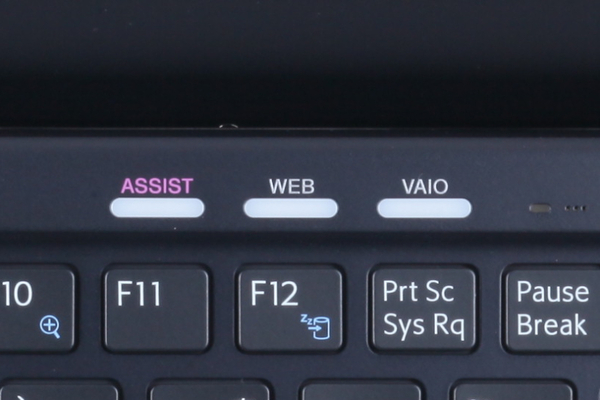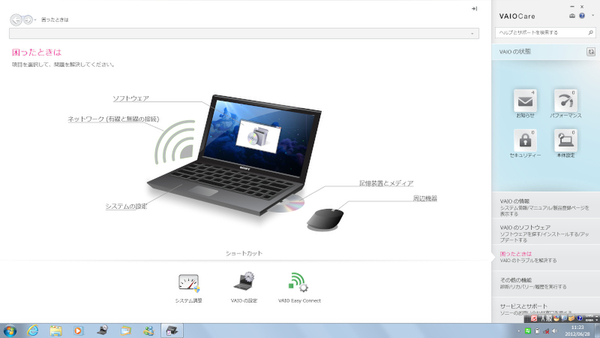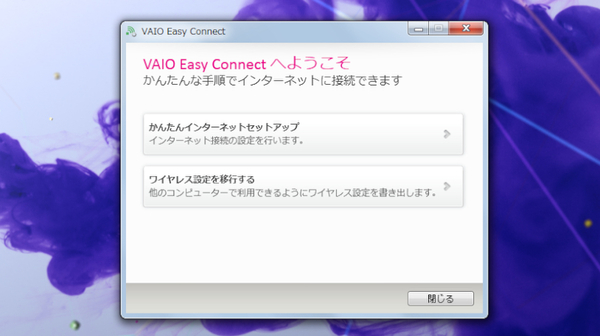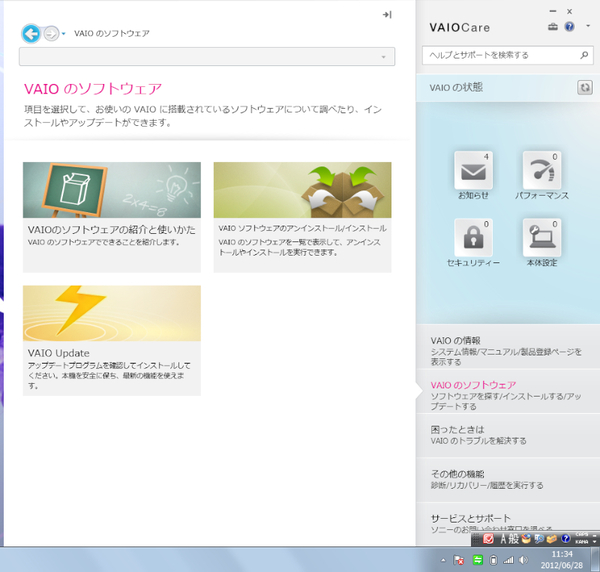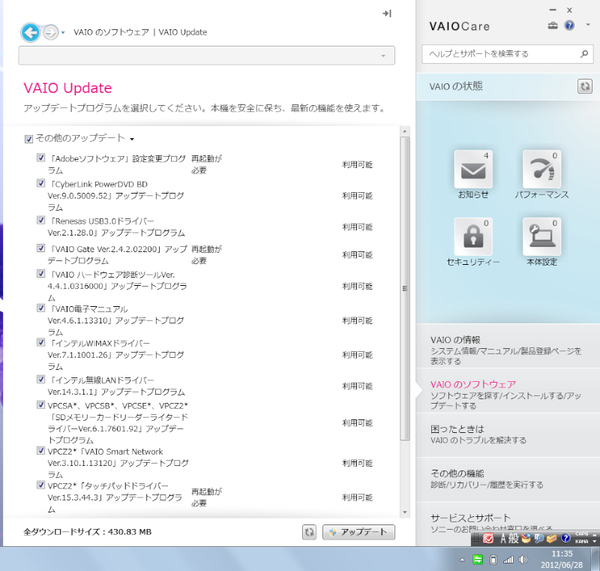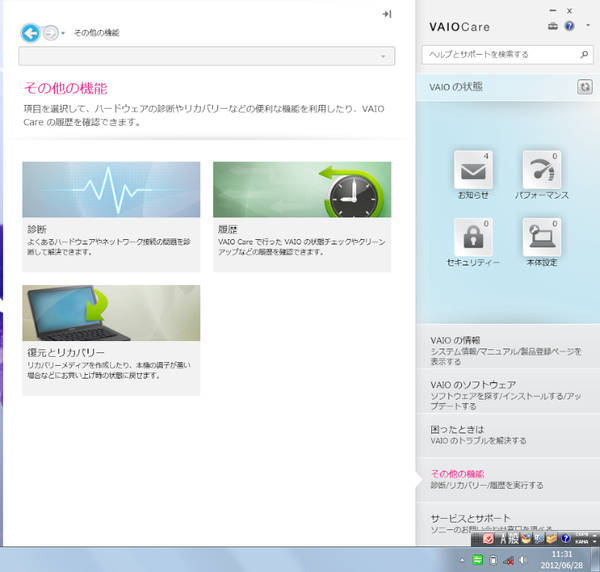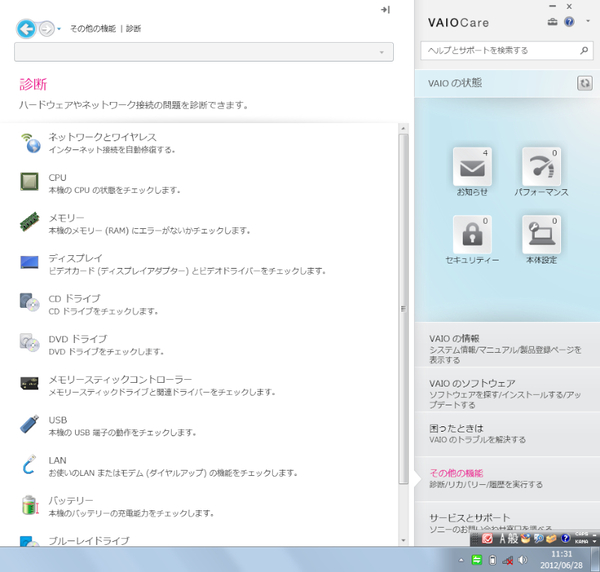「ASIIST」ボタンひとつで瞬時に起動!
「VAIO Care」の起動は、キーボード上部に配置された「ASSIST」ボタンを押すだけ。トラブルが発生したときでも、迅速&手軽に開けるのだ。「困ったときはASSISTボタン」と覚えておきたい。
トラブルや不調はスグに解決! アップデートも簡単
起動してすぐに表示されるのは、トラブル対処のための画面だ。画面に表示されたイラストあるいはアイコンから調子の悪い部分をクリックすると、設定ソフトや診断ツールが表示される。たとえば無線LANに接続できないときに「ネットワーク」の部分をクリックすると、ネット接続用ソフトが表示される、といった仕組みだ。
VAIO Zのメンテナンスで、まず行なっておきたいのがドライバーやソフトのアップデートだ。アップデートによりシステムやソフトが安定したり、処理速度が改善する場合もあるので、頻繁にチェックしておきたい。アップデートを行なう場合は、「VAIO Care」右側のメニューから「VAIOのソフトウェア」から「VAIO Update」をクリック。アップデート可能な項目が表示されるので、更新したい項目にチェックを入れ「アップデート」をクリックしよう。
処理速度が遅いなどマシンの調子が悪いときは、診断ツールを使ってパーツの状態を調べよう。まずはメニューから「その他の機能」をクリックし、表示された項目から「診断」をクリック。パーツの一覧表示からチェックしたい項目をクリックすると、対応する診断ツールが起動する。問題がある場合は対処方法まで表示されるので、素早い解決が可能だ。

この連載の記事
-
第25回
デジタル
VAIOで手軽に音楽作成! 「ACID」「Sound Forge」を試す -
第24回
デジタル
VAIO Z夏モデルのSSD性能を検証する -
第23回
デジタル
「VAIO Z」夏モデルのゲーム性能に迫る! -
第22回
デジタル
VAIO Z夏モデルのバッテリー性能を再確認する -
第21回
デジタル
長時間作業に必須! VAIO Zと使いたいキーボード&マウス -
第20回
デジタル
ICカードリーダー「PaSoRi」でFeliCaをフル活用する -
第19回
デジタル
ビジネスを加速させる「VAIO Z」の同梱お役立ちソフト -
第17回
デジタル
VAIO Zの指紋認証でウェブサービスに簡単ログイン -
第16回
デジタル
今年こそ気を付けたい「VAIO Z」節電テクニック -
第15回
デジタル
「VAIO Z」春夏モデルの性能をベンチマークで調査! - この連載の一覧へ